이미지의 부분 설명을 위한 이미지 확대 돋보기 만들기
- 유틸 리뷰/PhotoScape X
- 2023. 4. 19.
블로그 포스팅을 하다 보면 포스팅에 삽입된 이미지의 특정 부분을 설명하기 위해 해당 부분을 크게 확대한 다음 그 부분을 이미지 자체에 표시하고 싶은 경우가 있습니다. 포토스케이프에서는 이러한 작업을 준비된 도구를 이용해 간단히 실현할 수 있습니다. 예를 들면 아래와 같이 하나의 이미지 속에 특정 부분만 확대된 이미지를 한 장에 모두 표시하고 싶은 경우에 유용합니다.
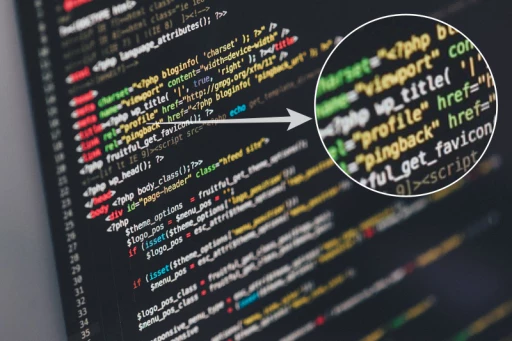
포토스케이프에서 부분 확대 작업을 할 이미지를 불러 옵니다.
그다음 상단 메뉴 중 삽입 > 돋보기를 클릭합니다.
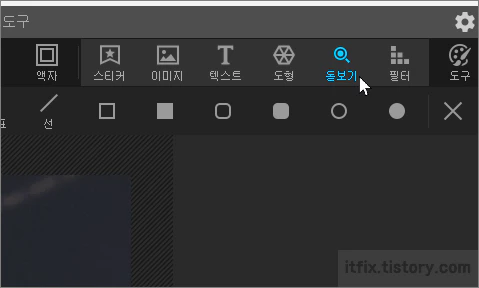
이미지에서 확대할 부분이 아닌 부분 확대한 이미지를 놓을 지점을 클릭합니다.
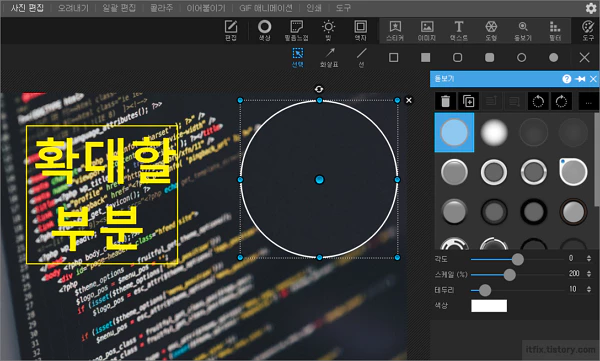
돋보기의 중앙점을 마우스로 클릭해 확대할 부분으로 끌어 줍니다.
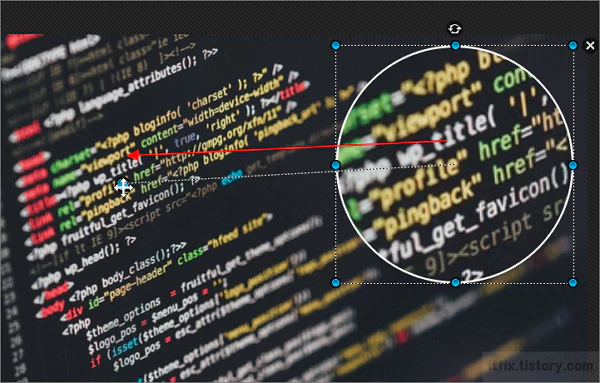
마지막으로 상단 메뉴의 삽입 > 화살표에서 적당한 화살표와 색상을 선택해 부분 확대 표시를 해주면 작업이 끝나게 됩니다.
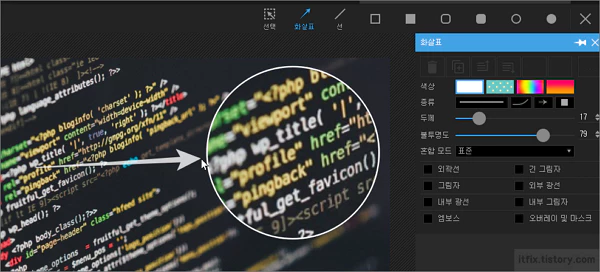
반응형
'유틸 리뷰 > PhotoScape X' 카테고리의 다른 글
| 투명 배경의 PNG 파일을 만드는 두가지 방법 (0) | 2023.04.23 |
|---|---|
| 무료 구글 폰트, 네이버 폰트를 설치해 포토스케이프에서 사용해 보기 (0) | 2023.04.21 |
| 스팟 복구 브러시를 이용한 사진 이미지의 불필요한 부분 제거 (0) | 2023.04.19 |
| 포토스케이프에서 호수 반사 이미지 만들기 및 별빛 추가하기 (0) | 2023.04.18 |